电信连路由器怎么设置(电信宽带接路由器怎么设置)
一、电信连路由器怎么设置
说到路由器我想大家应该都不陌生吧,作为新时代的我们,无线网似乎已经成为了我们每个人都不得不关注的话题。
下面就是我整理的电信连路由器设置的方法,一起来看一下吧。
步骤:
1. 在不接光猫的情况下。
在ie浏览器中,输入192.168.1.1,进入路由器设置界面。
把lan口ip设置为192.168.2.1(避免与光纤猫ip的冲突)。
2.再在“设置向导”选择动态ip。
设置无线密码等。
直到完成向导设置。
3.这步最关键,很多攻略都没有提到。
在“MAC地址克隆”中点击"克隆MAC地址"按钮并保存。
4.在路由“DHCP服务器”中启用服务器。
地址段192.168.2.100~192.168.2.199.
5.把光猫出来的网线插到路由的WAN口。
6.路由器启用了DHCP,打开路由器设置页,进入DHCP,设置网关、DNS为路由器IP地址192.168.2.1,保存。
7.电脑上的网络参数全部设为自动获取。
现在的小区一般都已经覆盖光纤了,用无线路由器上网设置方法跟用ADSL的设置方法还是有区别的`,网上教程虽然不少,但很多关键的地方都没说,大家只要照着以上的方法去设置应该是能解决问题的了。
二、电信宽带接路由器怎么设置
如图,光猫LAN1接路由器WAN(上网方式使用拨号,或者自动获取的方式)

具体如下:
1.1光猫本身无路由功用的(桥接模式),直接用网线连接光猫LAN到路由器WAN口。
1.2路由器设置拨号连接(PPPOE),输入账号,密码;再设置无线名称,密码保存即可。
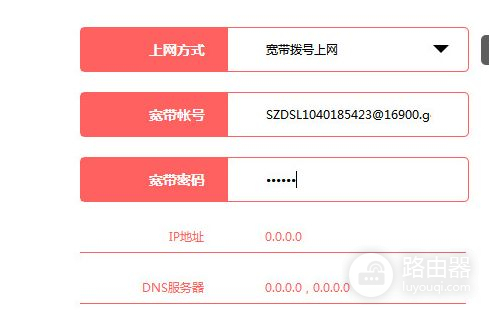
2.1如果是正规的电信/移动/联通的光猫,已开启路由功能的;就是没有路由器也可以连接wifi上网,这时后面加路由器分2步设置。
2.2一是路由器不连接光猫,直接进入管理界面,设置上网方式:自动获取IP的方式,再设置wifi名称,密码,保存。
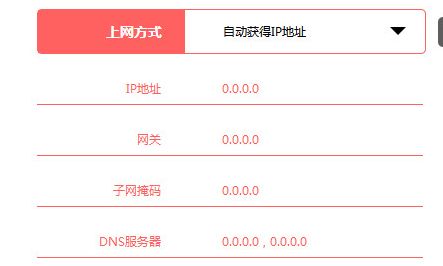
2.3如果此路由器IP不是1.1网段,则直接插网线连接光猫即可使用;
2.4如果IP相同,要重新连接wifi,再次进入管理界面,设置LAN口IP第三位不能与光猫相同(防止与光猫IP冲突,导致当时可上网,过一段时间就上不了)
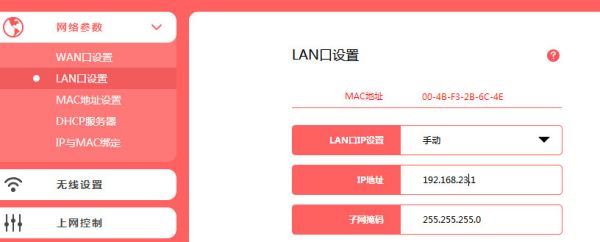
2.4设置OK后,保存,再用网线连接光猫与路由器即可使用。
三、电信拨号上网怎么样设置路由器才能使用
1、网线连接路由器,先设置电脑有线连接的IP为192.168.1.10 ;
2、打开浏览器 输入192.168.1.1 (有些是192.168.0.1,那电脑IP就设成192.168.0.10);
3、输入用户名:admin 密码admin ;
4、在路由器里找到设置向导,选择PPPOE拨号方式,并设置上网账号和上网密码;
5、找到无线设置页面,吧无线功能开启,如果需要设置无线的密码可以在这里做相应的设置;
6、最后设置加密方式为WPA2,因为WEP加密方式的密码很容易就能破解;
7、确认路由器里的DHCP服务是否打开,以便电脑能自动获取IP地址。
自动拨号宽带猫连接设置路由器的方法:
1、把宽带猫的输出线,插到宽带路由器的WAN端口上,用直通双绞网线把路由器LAN端口同电脑网卡相连;
2、启动宽带猫和路由器的电源;
3、在电脑IE浏览器窗口地址栏,输入192.168.1.1,打“转到”打开 要求输入用户名和密码的对话框;
4、在用户名和密码文本框中分别输入“admin”,确定,打开器的配置界面;
5、在路由的网络连接向导里面选择使用“WAN端口”,“PPPOE协议”(注意不要选动态和静态);
6、输入电信宽带账号和密码,在高级选项中选择:自动拨号;
7、配置完后,把路由的电源关闭,再重启就可以了。












